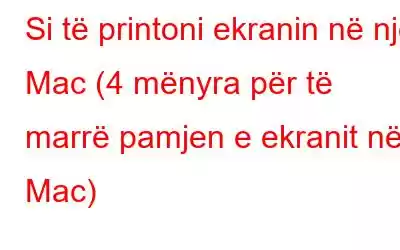Kaluar së fundi në macOS? Ju mungon butoni Print Screen i ofruar nga Windows? Epo, ju nuk jeni vetëm. Përdoruesit e Windows janë mjaft të njohur me butonin Print Screen dhe funksionalitetin e tij. Më parë funksiononte si një buton "shko-te" që e përdornim për të kapur shpejt një pamje të ekranit. Megjithëse macOS nuk ju ofron një buton Print Screen, kjo nuk do të thotë se nuk mund të bëni një pamje nga ekrani në Mac tuaj.
Burimi i imazhit: CNETA po pyesni veten se si të printoni ekran në një Mac? Në këtë postim, ne kemi renditur 4 mënyra intuitive që mund të përdorni për të kapur pamje nga ekrani në Mac. Duke përdorur një pjesë të vogël të shkurtoreve të tastierës në Mac, mund të arrini funksione të ngjashme si butoni Print Screen.
Le të fillojmë.
Lexoni gjithashtu: Si të shkurtoni një pamje ekrani në Mac<
Si të përdorni Print Screen në një Mac
Metoda #1: E gjithë Ekrani
Për të kapur të gjithë ekranin dhe për ta ruajtur atë në kujtesën e fragmenteve, shtypni Command + Kombinimi i tasteve Control + Shift + 3.
Pasi të shtypni këtë kombinim, thjesht mund ta ngjitni skedarin në çdo aplikacion duke përdorur tastet Command + V.
Lexo gjithashtu: 5 mënyra për të marrë pamje nga ekrani në Windows 11
Metoda #2: Zona e zgjedhur e ekranit
Nëse nuk dëshironi të kapni të gjithë ekranin dhe dëshironi të fotografoni vetëm një zonë të zgjedhur, atëherë kjo metodë mund të jetë shumë e dobishme. Kjo metodë është paksa e avancuar në krahasim me metodën #1, por pasi të mësoheni me të, mund t'ju ndihmojë të kurseni shumë kohë që do të kishit investuar në prerjen e skedarit të pamjes së ekranit. Për të printuar në një Mac të një zone të zgjedhur duke përdorur shkurtoret e tastierës, ndiqni këto hapa:
Shtypni kombinimin e tasteve Command + Control + Shift + 4 dhe më pas filloni të tërhiqni miun për të kapur një zonë të zgjedhur të ekranit.
Ndërsa jeni duke bërë zgjedhjen, do të vini re se ikona e kursorit të miut do të shndërrohet në një ikonë "+". Pikërisht pranë ikonës "+", koordinatat e pikselit do të shfaqen gjithashtu ndërsa lëvizni treguesin.
Bëni zgjedhjen tuaj ndërsa tërhiqni miun dhe pasi të keni mbaruar lëshoni tastet e miut.
>Dhe kaq! Zona e zgjedhur e pamjes së ekranit do të kopjohet në kujtesën e fragmenteve sapo të lëshoni tastet e miut.
Nëse dëshironi të ruani pamjen e ekranit si një skedar të veçantë në desktop, shtypni kombinimin e tasteve Command + Shift + 4.
Zvarritni miun për të zgjedhur një pjesë të caktuar të ekranit dhe më pas lëshoni çelësat e miut kur të keni mbaruar. Sapo të lëshoni tastet e miut, pamja e ekranit do të ruhet automatikisht në desktop si një skedar i veçantë.
Lexo gjithashtu: Si të bëni pamje nga ekrani në Snapchat pa e ditur ata 2021: 8 mënyra të provuara
Metoda #3 (Për aplikacione)
Mënyra tjetër për të printuar ekranin në një Mac synohet nëse doni të regjistroni pamje nga aplikacione specifike si Keynote, Notes, Numbers ose shfletuesi i uebit.
Shtypni Command + Shift + Control + 4 + Space Bar + klikim të miut për të marrë pamje nga një aplikacion i caktuar.
Përdorimi i këtij kombinimi të tastit do të kopjojë pamjen e ekranit. në kujtesën e kujtesës së Mac-it tuaj dhe mund ta përdorni kudo.
Për të ruajtur pamjen e ekranit si skedar të veçantë, shtypni Command + Shift + 4 + Space Bar + klikim të miut për të ruajtur skedarin në desktop.
>Metoda #4 Ndrysho formatin e imazhit
Mac i ruan si parazgjedhje pamjet e ekranit në formatin PNG. Skedarët PNG janë zakonisht mjaft të mëdhenj në krahasim me formatin JPG. Pra, nëse keni një Mac me një ekran të madh retinë, ndryshimi i pamjes së ekranit në Terminal do t'i ruajë të gjithë skedarët në formatin JPG.
Kaloni te Applications> Utilities> Terminal.
>Kopjo dhe ngjis komandën e mëposhtme në Terminal dhe shtyp Enter për ta ekzekutuar:
parazgjedhjet shkruajnë com.apple.screencapture lloji jpg
Përfundimi
Këtu ishin 4 metoda që mund të përdorni për të printuar ekran në një Mac. Përndryshe, mund të shkarkoni dhe instaloni gjithashtu disa aplikacione të palëve të treta për të përfunduar punën. Një mori aplikacionesh për kapjen e pamjeve të ekranit janë të disponueshme në internet si Skitch, LightShot, Snappy, etj. që mund t'i përdorni për të kapur shpejt një pamje të ekranit, për të prerë, ndryshuar madhësinë ose modifikuar skedarin e imazhit në macOS.
Cilën metodë e bëni ju. zakonisht preferoni të kapni pamje nga ekrani në Mac? Mos ngurroni të përdorni hapësirën e komenteve!
Lexo: 0